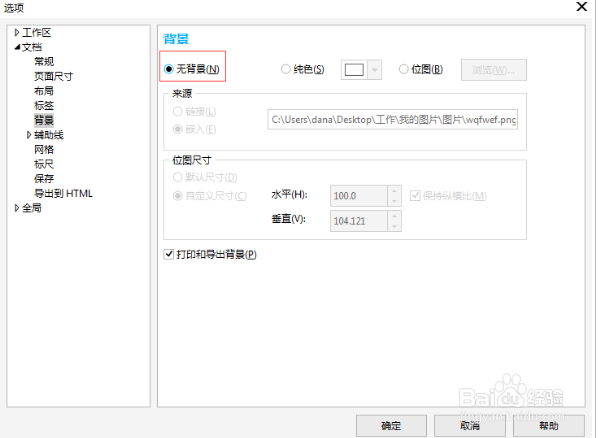1、打开CDR软件,新建一个文档,尺寸选择默认的尺寸。


2、单击“工具>选项”或按下快捷键Ctrl+J,在弹出的“选项”对话框的左侧栏中展开“文档”标签,接着单击子面板中“背景”选项,启用纯色选项,打开“颜色挑选器”然后单击一种颜色。

3、选择完成之后点击“确定”,即可将背景颜色改成我们需要设定的颜色了。

4、自定义尺寸—您可以在水平和垂直框中输入数值指定位图的尺寸。

5、如果位图比绘图页小,位图将平铺在绘图页上。如果位图比绘图页大,位图将被裁剪以适合绘图页的大小。背景位图不是一个对象,不能编辑。

6、如果需要移除背景,单击“工具>选项”启用无背景选项,然后点击确定即可